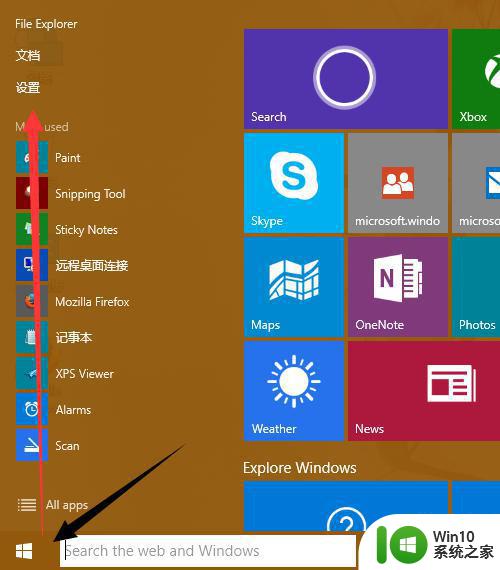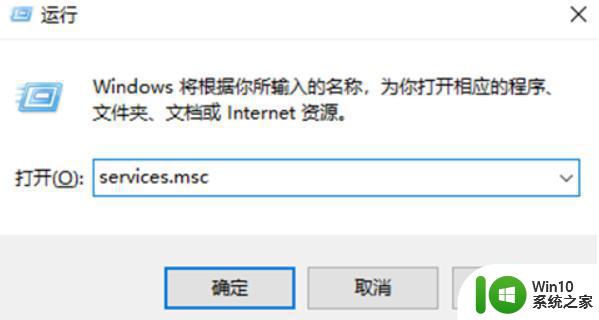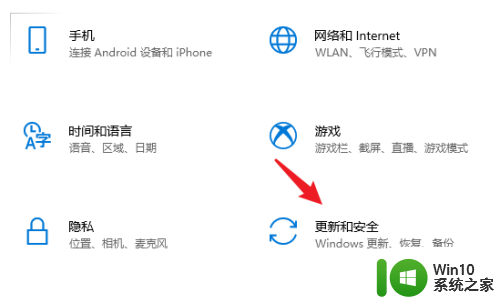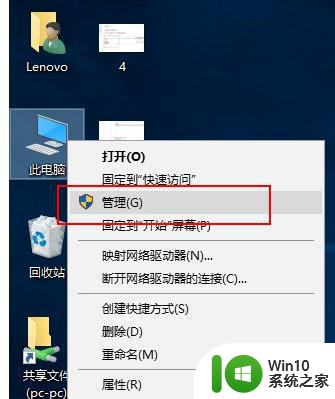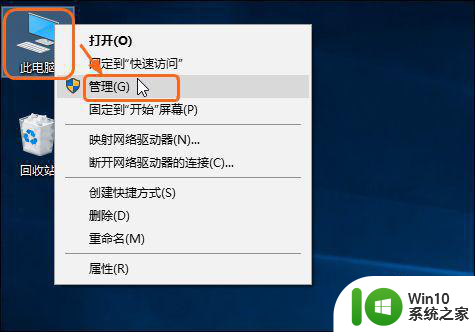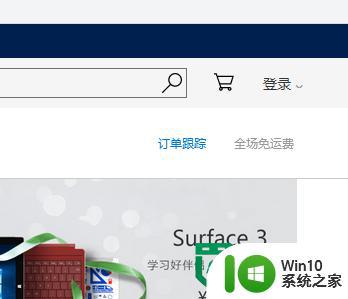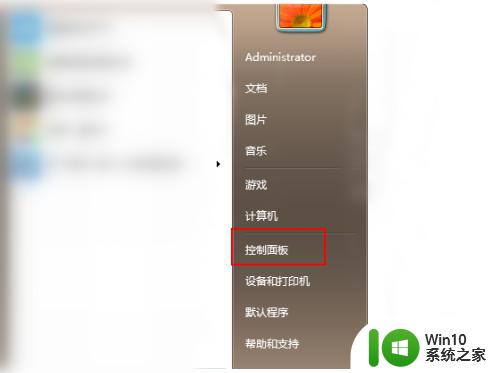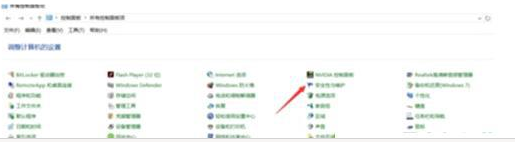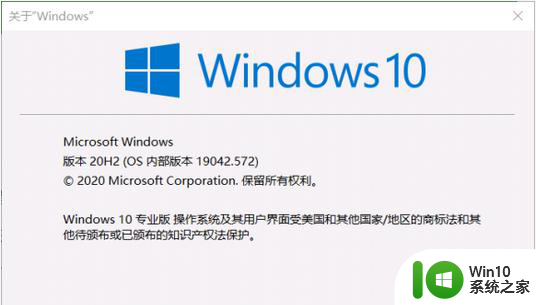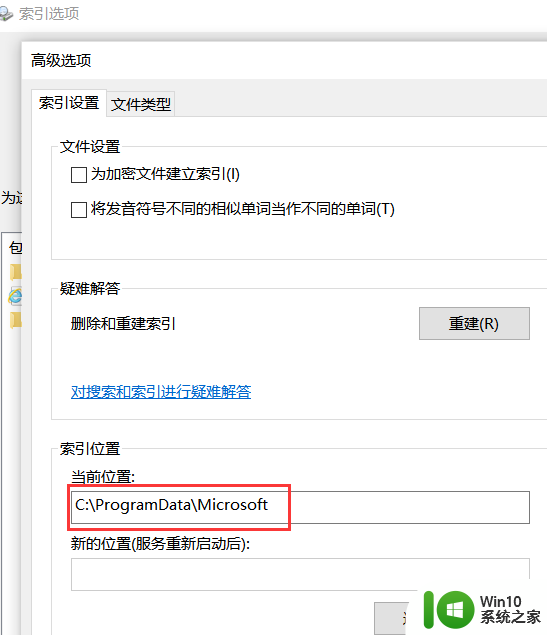windows10怎样更新flash player windows10如何手动升级adobe flash player
windows10怎样更新flash player,在现今数字化时代,Adobe Flash Player已成为许多网页和多媒体内容的必需工具,随着互联网的不断发展和技术的日新月异,Adobe Flash Player也需要及时更新以保持与最新标准和安全性的兼容。对于使用Windows 10操作系统的用户来说,了解如何更新和手动升级Adobe Flash Player是至关重要的。本文将介绍Windows 10如何更新Flash Player以及如何手动升级Adobe Flash Player的方法,帮助用户保持其系统的安全性和功能的完整性。
解决方法:
1、在Windows10桌面,依次点击“开始/Windows系统/控制面板”菜单项。
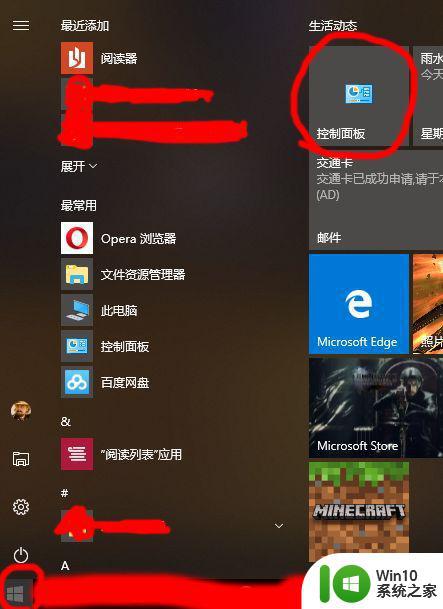
2、在打开的Windows10控制面板窗口中,点击右上角的“查看方式”下拉菜单,在弹出菜单中选择“大图标”菜单项。在打开的所有控制面板项窗口中,点击“Flash Player”图标。
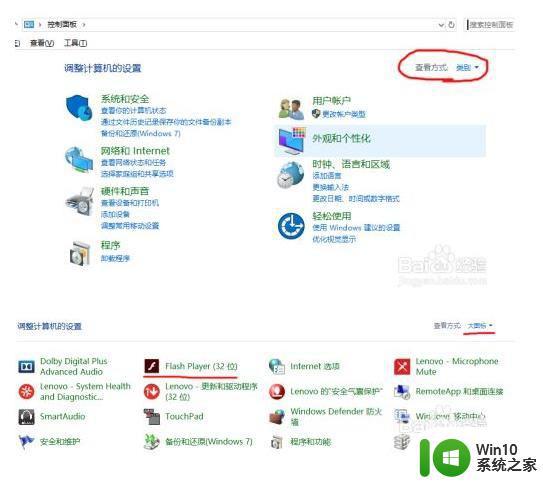
3、这时会打开Flash Player设备管理器窗口,点击上面的“更新”选项卡。
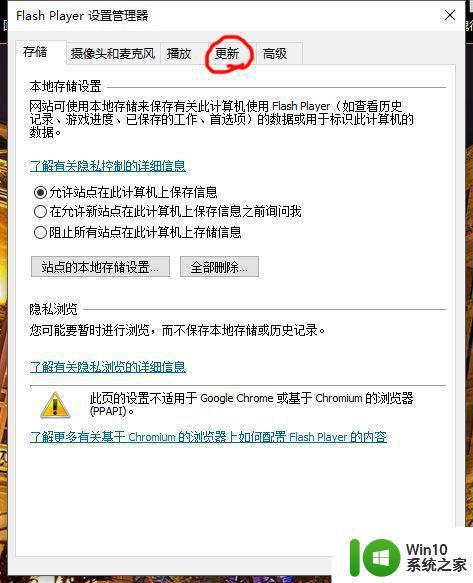
4、在打开的更新窗口中,点击“立即检查”按钮。
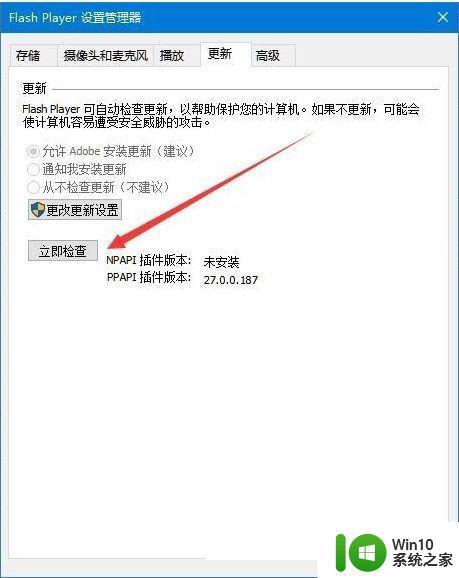
5、这时就会自动打开Adobe的官方网站,然后点击“立即安装”按钮,就会自动下载并更新Flash插件了。
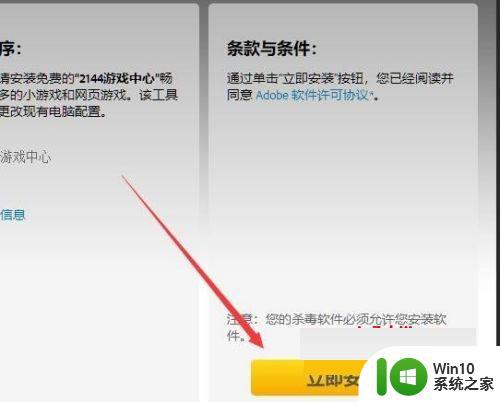
以上就是 Windows 10 如何更新 flash player 的全部内容,如果你遇到了这种情况,那么你可以按照小编的操作来解决,非常简单快速,一步到位。